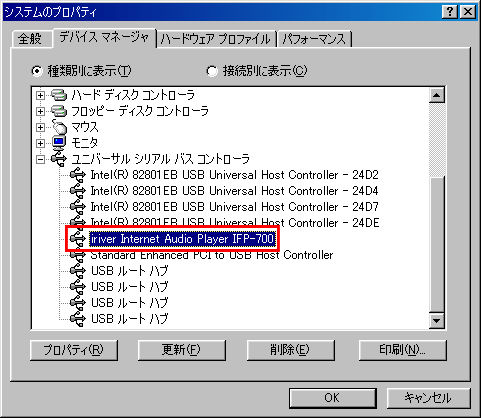デバイスドライバの手動インストール方法を教えてください。 [ソフトウェア]
iFPシリーズおよびN10のデバイスドライバの手動インストール方法
デバイスドライバは通常、iriver Music Managerをインストールする事により自動的にインストールされますが、iriver Music Managerがプレーヤを認識しない場合は、付属CD-ROMをコンピューターのCD-ROMドライブに挿入して下記の手順に従い手動でインストールを行ってください。
Windows XPの場合
Windows 2000の場合
Windows MEの場合
Windows 98SEの場合
デバイスドライバの手動インストール方法 (Windows XP)
1.「マイコンピュータ」を右クリックして「プロパティ」を選択して「システムのプロパティ」を表示します。
「ドライバの署名」ボタンを押して「ドライバ署名オプション」ウィンドウを開きます。
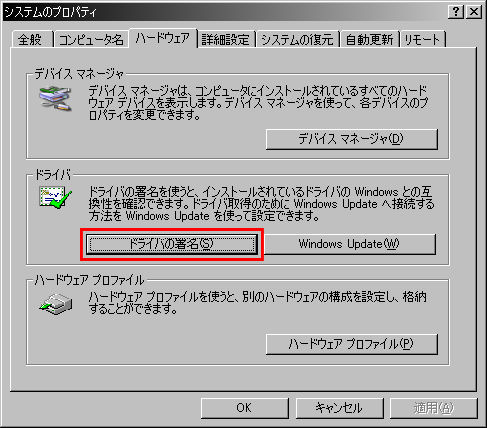
2.「ドライバ署名オプション」ウィンドウの「警告-毎回、操作の選択を求める」が選択されている事を確認して「OK」ボタンを押します。
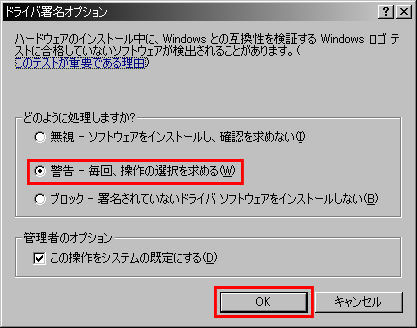
3.「システムのプロパティ」ウィンドウに戻り、「デバイス マネージャ」ボタンを押して「デバイス マネージャ」ウィンドウを開きます。
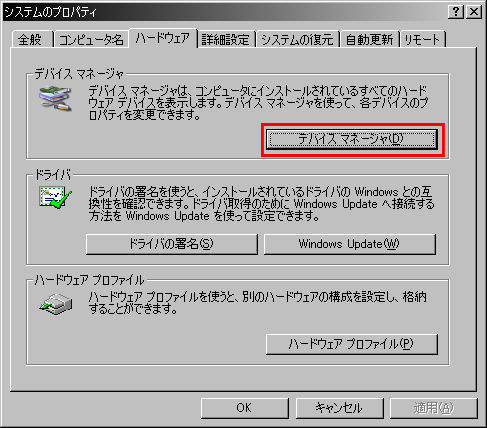
4.プレーヤのデバイスドライバが正しくインストールされていない場合、デバイスマネージャ上に「その他のデバイス」または「不明なデバイス」として表示されます。
これらのデバイスを右クリックして「プロパティ」を選択します。
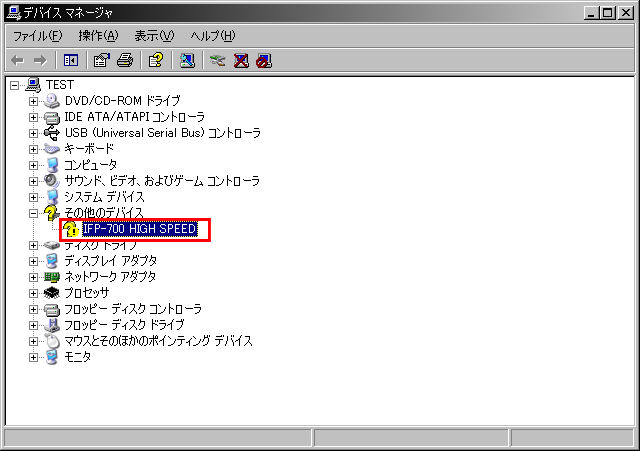
5.デバイスのプロパティウィンドウが開いたら、「全般」タブの「ドライバの再インストール」ボタンを押します。

6.「ハードウェアの更新ウィザード」が起動します。Windows XP Service Pack2が導入されている場合は下記のオプションを選択して「次へ」ボタンをクリックします。
Service Pack2が導入されていない場合はそのまま次に進みます。
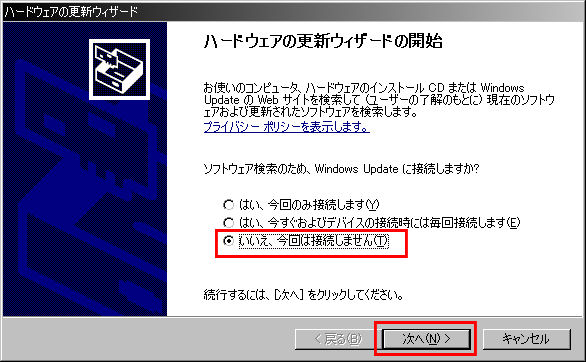
7.「一覧または特定の場所からインストールする」を選択して「次へ」ボタンをクリックします。
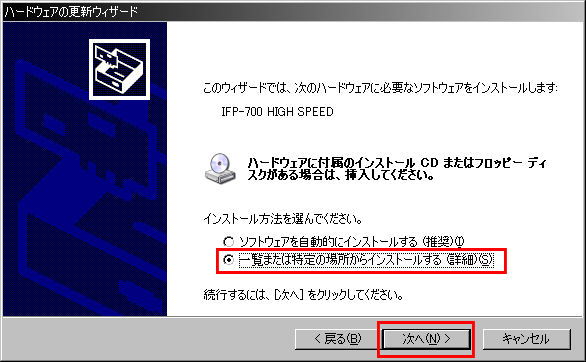
8.「次の場所を含める」にチェックを入れ、「参照」ボタンを押します。
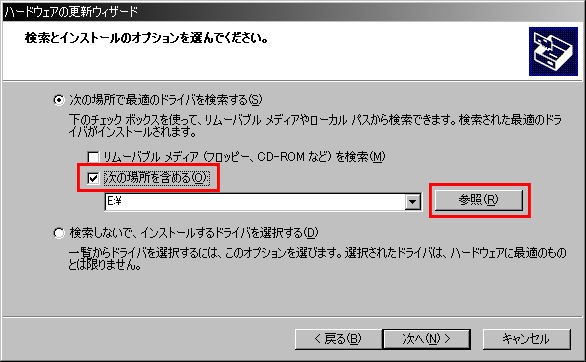
9.「フォルダの参照」ウィンドウから付属CD-ROM内の「iFPDriver¥Windows2K_XP_2003」フォルダの中にある製品名のフォルダを選択して「OK」ボタンを押します。
この例ではCD-ROMは(E:)ドライブで製品はiFP-700シリーズです。
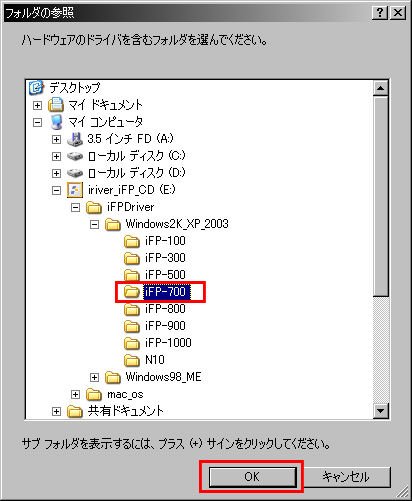
10.「ハードウェアの更新ウィザード」画面に戻り、付属CD-ROM内のフォルダが指定されている事を確認して、「次へ」ボタンをクリックします。
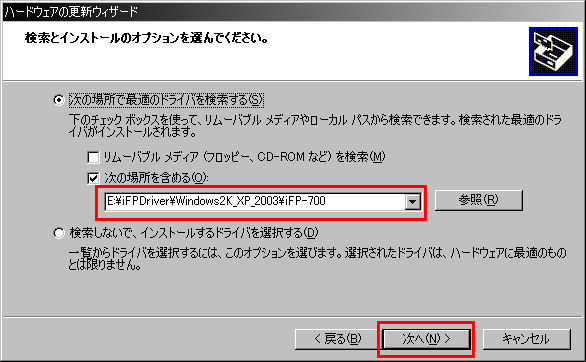
11.下記のウィンドウが表示された場合は「続行」ボタンを押してウィザードを進めます。
製品のソフトウェアは十分にテストされ安全にお使いいただけます。
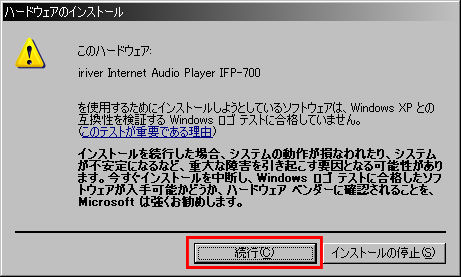
12.必要なファイルがコピーされハードウェアの更新ウィザードの完了メッセージが表示されたら「完了」ボタンを押してウィザードを終了します。
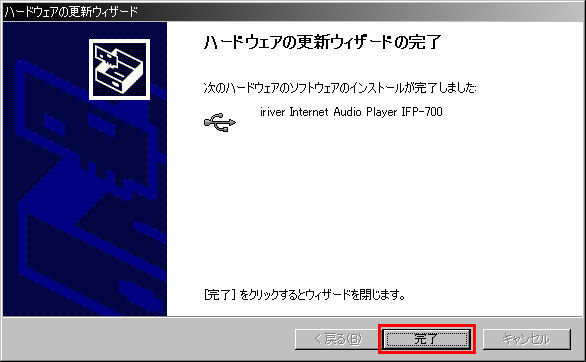
13.デバイスドライバが正しくインストールされますと、デバイスマネージャ上にプレーヤが正しく表示されるようになります。
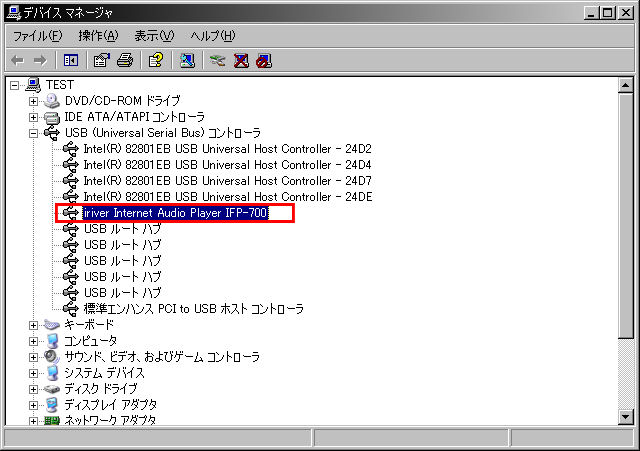
デバイスドライバの手動インストール方法 (Windows 2000)
1.「マイコンピュータ」を右クリックして「プロパティ」を選択して「システムのプロパティ」ウィンドウから[ハードウェア]タブの「デバイス マネージャ」ボタンをクリックします。
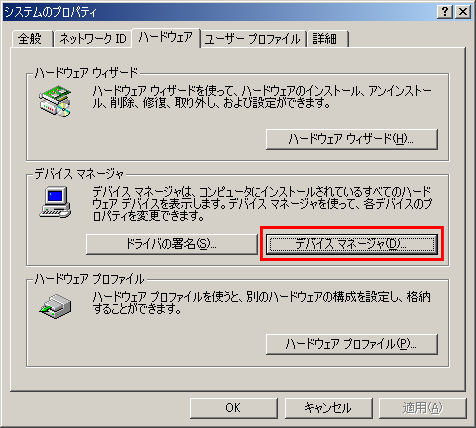
2.プレーヤのデバイスドライバが正しくインストールされていない場合、デバイスマネージャ上に「その他のデバイス」または「不明なデバイス」として表示されます。
これらのデバイスを右クリックして「プロパティ」を選択します。
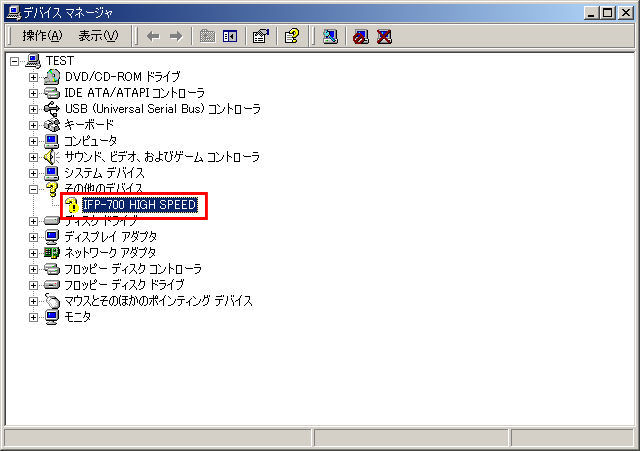
3.デバイスのプロパティウィンドウが開いたら、「全般」タブの「ドライバの再インストール」ボタンを押します。

4.「デバイス ドライバのアップグレードウィザード」が起動します。「次へ」ボタンを押してウィザードを進めます。
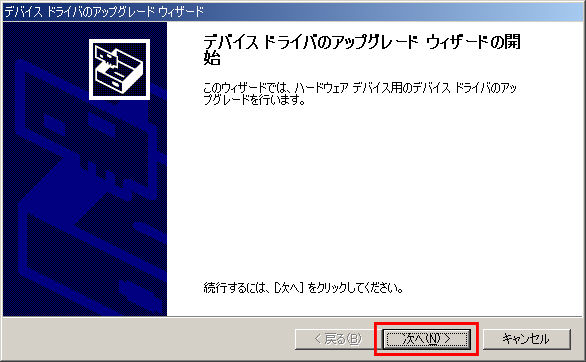
5.「デバイスに最適なドライバを検索する」を選び、「次へ」ボタンを押します。
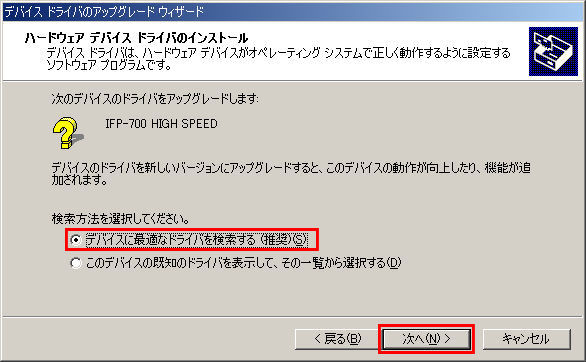
6.「場所を指定」にチェックを入れ、「次へ」ボタンを押します。
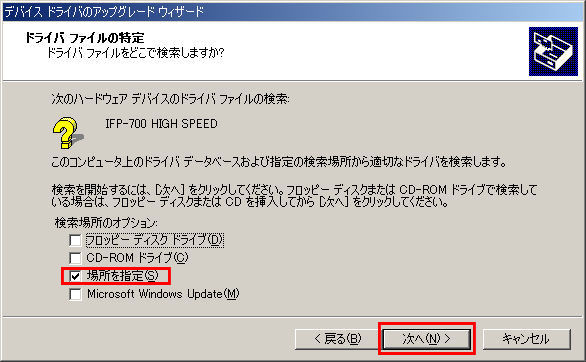
7.「参照」ボタンを押して、「製造元のファイルのコピー元」を指定します。
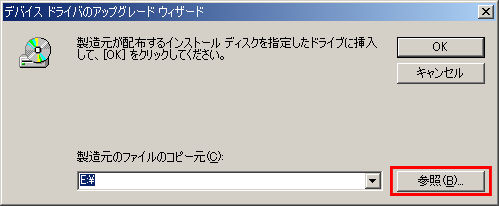
8.「ファイルの場所」に付属CD-ROM内の「iFPDriver¥Windows2K_XP_2003」フォルダ内の製品名のフォルダを指定します。
この例ではCD-ROMは(E:)ドライブで製品はiFP-700シリーズです。

9.お使いの製品のセットアップ情報ファイル(infファイル)をクリックして「開く」ボタンをクリックします。
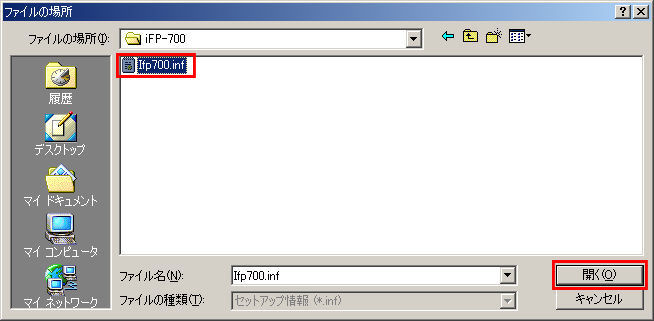
10.「製造元のファイルのコピー元」に付属CD-ROM内のフォルダが指定されている事を確認して、「OK」ボタンを押します。
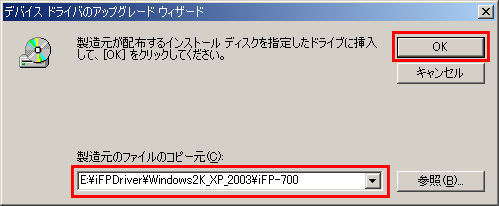
11.「次へ」ボタンを押してウィザードを進めます。
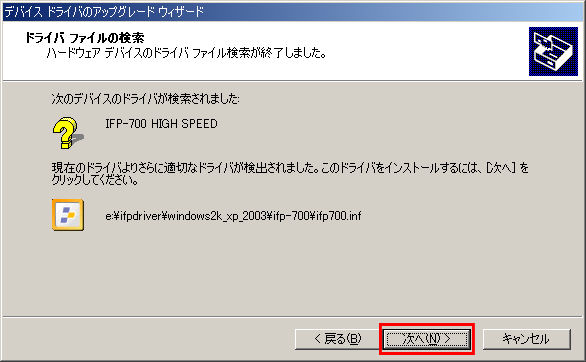
12.必要なファイルがコピーされ、アップグレードウィザードの完了メッセージが表示されたら「完了」ボタンを押してウィザードを終了します。
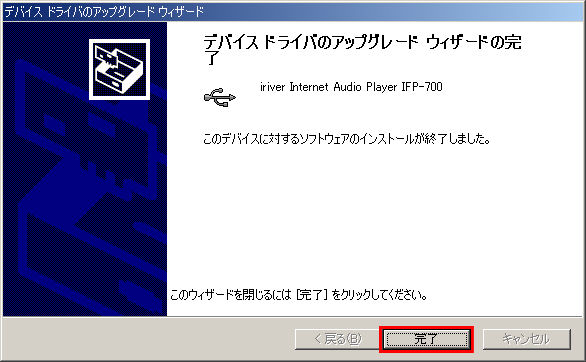
13.デバイスドライバが正しくインストールされますと、デバイスマネージャ上にプレーヤが正しく表示されるようになります。
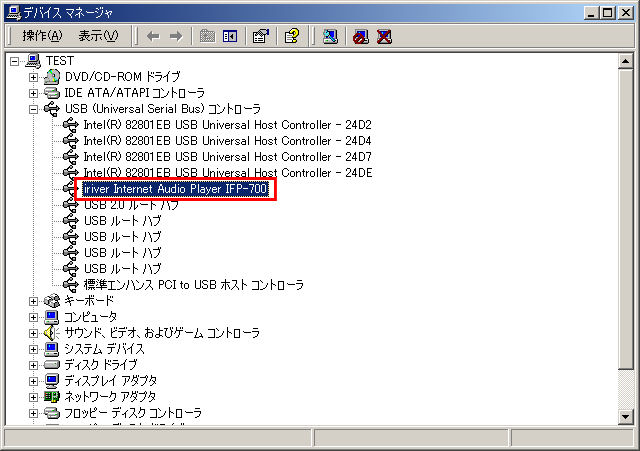
デバイスドライバの手動インストール方法 (Windows ME)
1.「マイコンピュータ」を右クリックして「プロパティ」を選択して「システムのプロパティ」ウィンドウを開き「デバイス マネージャ」タブをクリックします。
プレーヤのデバイスドライバが正しくインストールされていない場合、デバイスマネージャ上に「その他のデバイス」または「不明なデバイス」として表示されます。

2.これらのデバイスをクリックして「プロパティ」ボタンを押します。
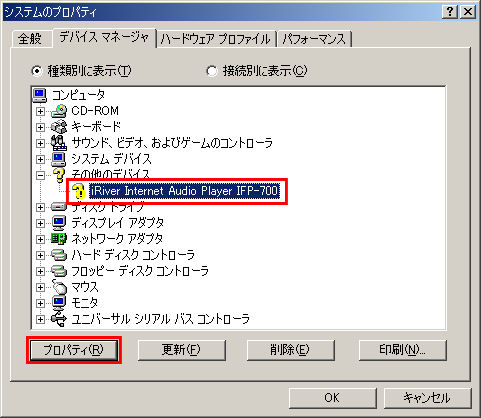
3.デバイスのプロパティウィンドウが開いたら、「ドライバの再インストール」ボタンを押します。
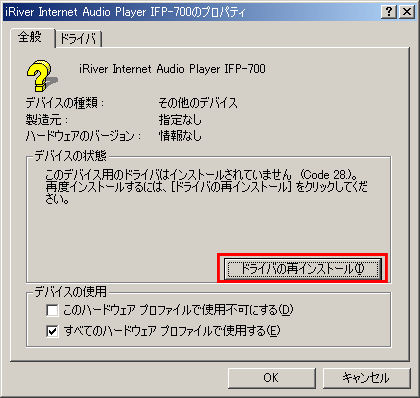
4.「デバイス ドライバの更新ウィザード」が起動します。「ドライバの場所を指定する」をクリックして、「次へ」ボタンを押します。
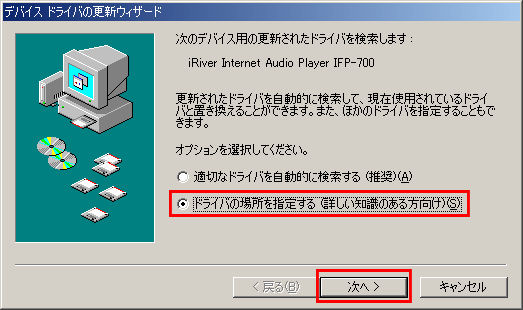
5.「検索場所の指定」にチェックを入れ、「参照」ボタンを押します。
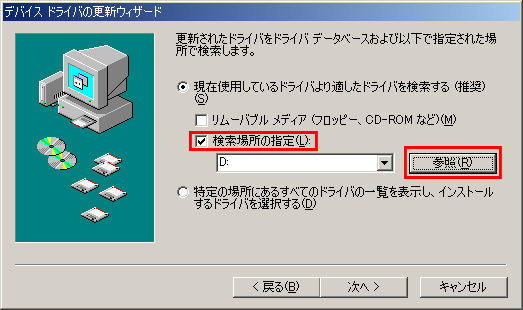
6.「フォルダの参照」ウィンドウから付属CD-ROMの「iFPDriver¥Windows98_ME」フォルダ内の製品名のフォルダをクリックして「OK」ボタンを押します。この例ではCD-ROMは(D:)ドライブで製品はiFP-700シリーズです。

7.「デバイス ドライバの更新ウィザード」に戻り、「検索場所の指定」に付属CD-ROM内のフォルダが指定されている事を確認して、「次へ」ボタンを押します。
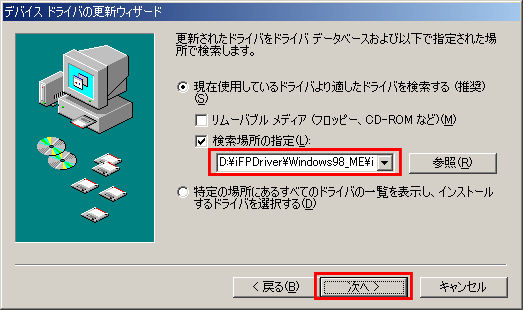
8.「次へ」ボタンを押して、ウィザードを進めます。
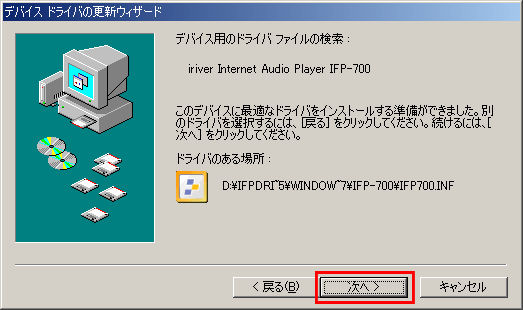
9.必要なファイルがコピーされ、更新ウィザードの完了メッセージが表示されたら「完了」ボタンを押してウィザードを終了します。
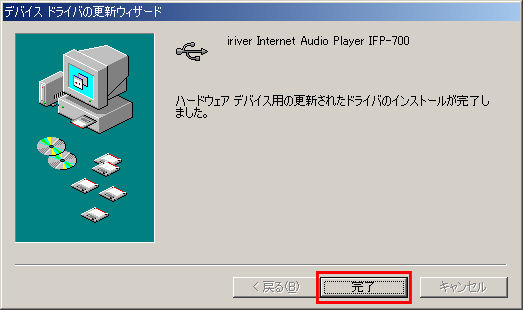
10.デバイスドライバが正しくインストールされますと、デバイスマネージャ上にプレーヤが正しく表示されるようになります。
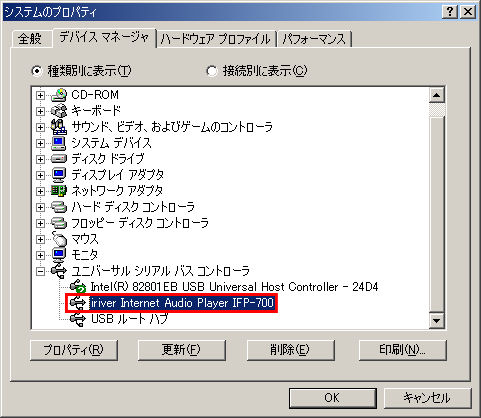
デバイスドライバの手動インストール方法 (Windows 98SE)
1.「マイコンピュータ」を右クリックして「プロパティ」を選択して「システムのプロパティ」ウィンドウを開き「デバイス マネージャ」タブをクリックします。
プレーヤのデバイスドライバが正しくインストールされていない場合、デバイスマネージャ上に「その他のデバイス」または「不明なデバイス」して表示されます。

2.これらのデバイスをクリックして「プロパティ」ボタンを押します。

3.デバイスのプロパティウィンドウが開いたら、「ドライバの再インストール」ボタンを押します。
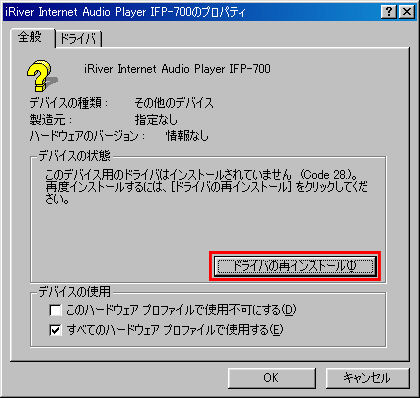
4.「デバイス ドライバの更新ウィザード」が起動します。「次へ」ボタンを押します。
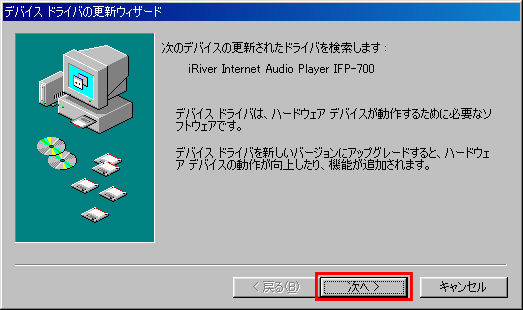
5.「現在使用しているドライバよりさらに適したドライバを検索する」を選択して、次へ」ボタンを押します。
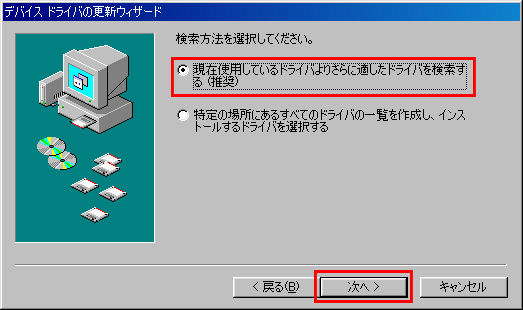
6.「検索場所の指定」にチェックを入れ、「参照」ボタンを押します
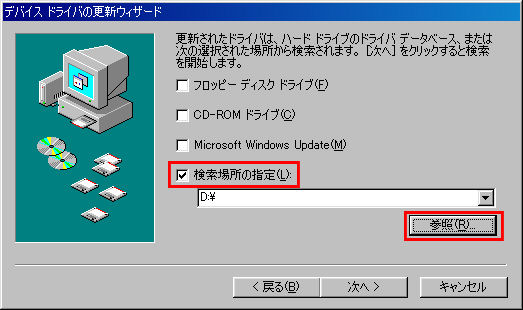
6.「フォルダの参照」ウィンドウから付属CD-ROMの「iFPDriver¥Windows98_ME」フォルダ内の製品名のフォルダをクリックして「OK」ボタンを押します。
この例ではCD-ROMは(D:)ドライブで製品はiFP-700シリーズです。
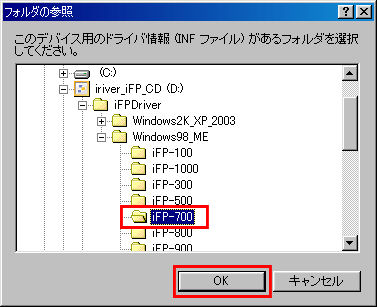
7.「デバイス ドライバの更新ウィザード」に戻り、「検索場所の指定」に付属CD-ROM内のフォルダが指定されている事を確認して、「次へ」ボタンを押します。
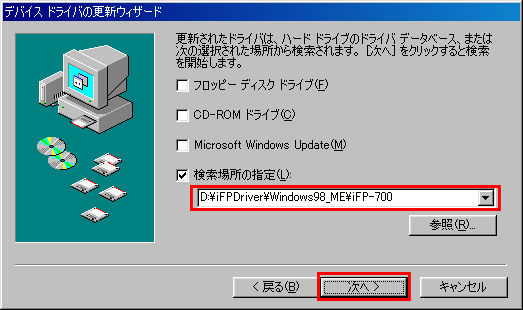
8.「次へ」ボタンを押して、ウィザードを進めます。
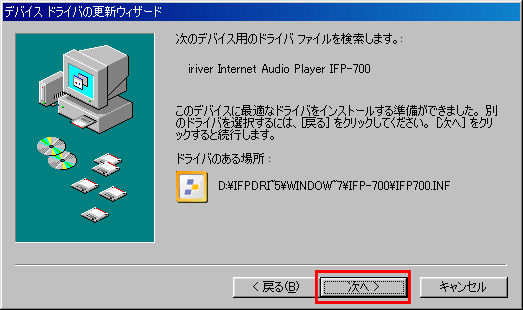
9.必要なファイルがコピーされ、更新ウィザードの完了メッセージが表示されたら「完了」ボタンを押してウィザードを終了します。
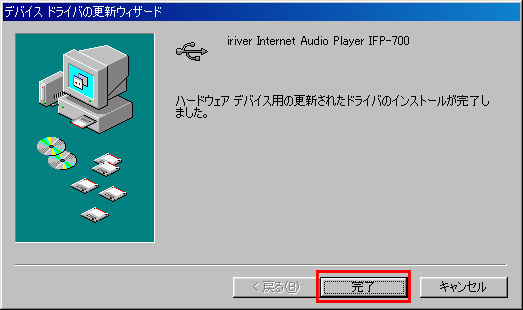
10.デバイスドライバが正しくインストールされますと、デバイスマネージャ上にプレーヤが正しく表示されるようになります。
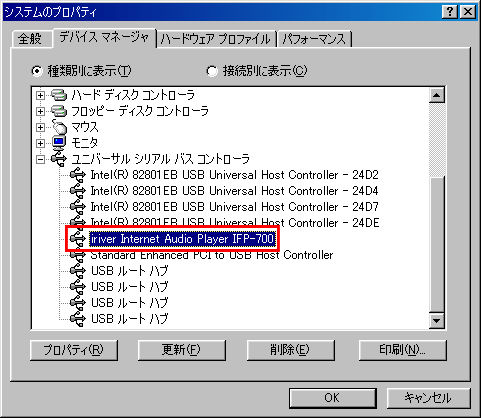
デバイスドライバは通常、iriver Music Managerをインストールする事により自動的にインストールされますが、iriver Music Managerがプレーヤを認識しない場合は、付属CD-ROMをコンピューターのCD-ROMドライブに挿入して下記の手順に従い手動でインストールを行ってください。
Windows XPの場合
Windows 2000の場合
Windows MEの場合
Windows 98SEの場合
デバイスドライバの手動インストール方法 (Windows XP)
1.「マイコンピュータ」を右クリックして「プロパティ」を選択して「システムのプロパティ」を表示します。
「ドライバの署名」ボタンを押して「ドライバ署名オプション」ウィンドウを開きます。
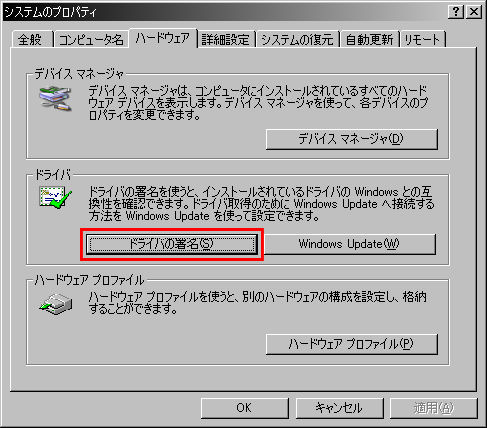
2.「ドライバ署名オプション」ウィンドウの「警告-毎回、操作の選択を求める」が選択されている事を確認して「OK」ボタンを押します。
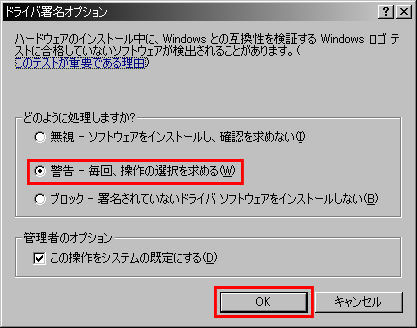
3.「システムのプロパティ」ウィンドウに戻り、「デバイス マネージャ」ボタンを押して「デバイス マネージャ」ウィンドウを開きます。
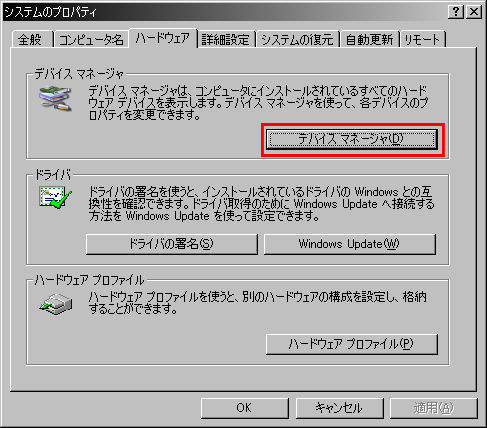
4.プレーヤのデバイスドライバが正しくインストールされていない場合、デバイスマネージャ上に「その他のデバイス」または「不明なデバイス」として表示されます。
これらのデバイスを右クリックして「プロパティ」を選択します。
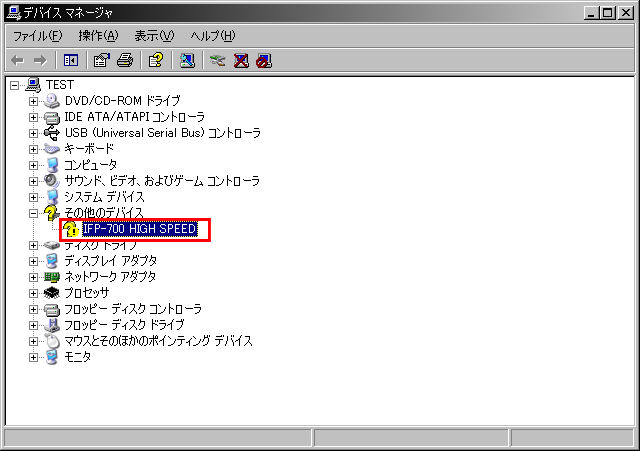
5.デバイスのプロパティウィンドウが開いたら、「全般」タブの「ドライバの再インストール」ボタンを押します。

6.「ハードウェアの更新ウィザード」が起動します。Windows XP Service Pack2が導入されている場合は下記のオプションを選択して「次へ」ボタンをクリックします。
Service Pack2が導入されていない場合はそのまま次に進みます。
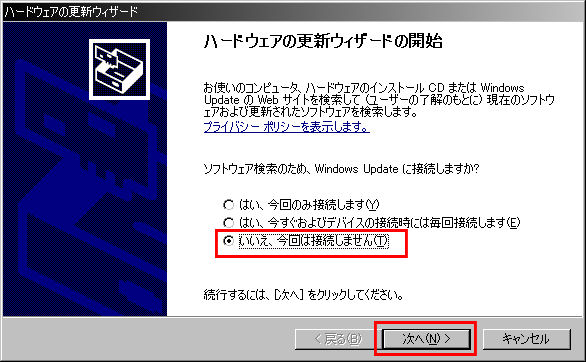
7.「一覧または特定の場所からインストールする」を選択して「次へ」ボタンをクリックします。
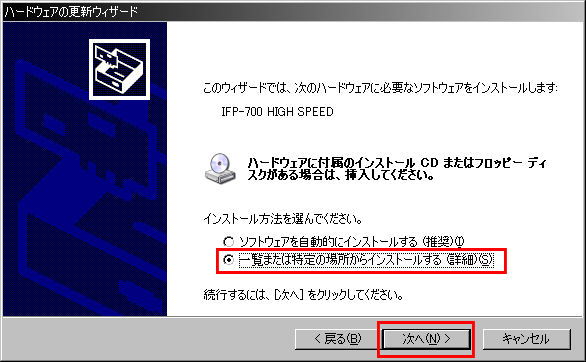
8.「次の場所を含める」にチェックを入れ、「参照」ボタンを押します。
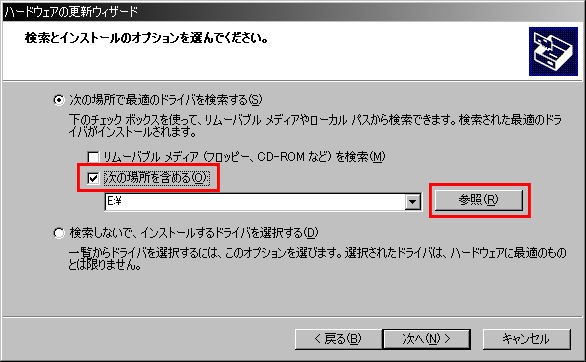
9.「フォルダの参照」ウィンドウから付属CD-ROM内の「iFPDriver¥Windows2K_XP_2003」フォルダの中にある製品名のフォルダを選択して「OK」ボタンを押します。
この例ではCD-ROMは(E:)ドライブで製品はiFP-700シリーズです。
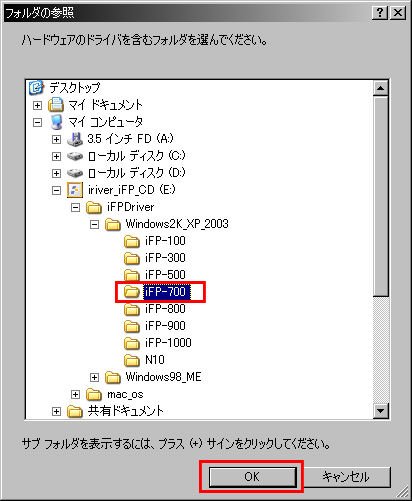
10.「ハードウェアの更新ウィザード」画面に戻り、付属CD-ROM内のフォルダが指定されている事を確認して、「次へ」ボタンをクリックします。
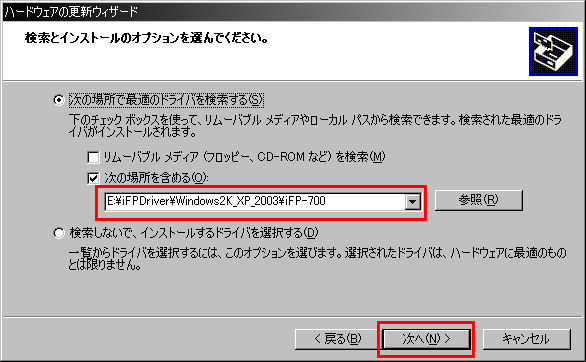
11.下記のウィンドウが表示された場合は「続行」ボタンを押してウィザードを進めます。
製品のソフトウェアは十分にテストされ安全にお使いいただけます。
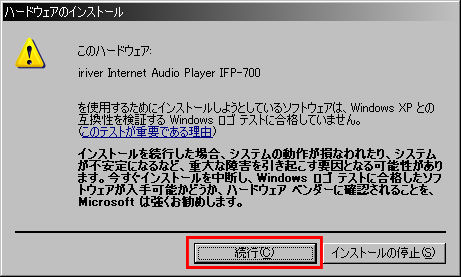
12.必要なファイルがコピーされハードウェアの更新ウィザードの完了メッセージが表示されたら「完了」ボタンを押してウィザードを終了します。
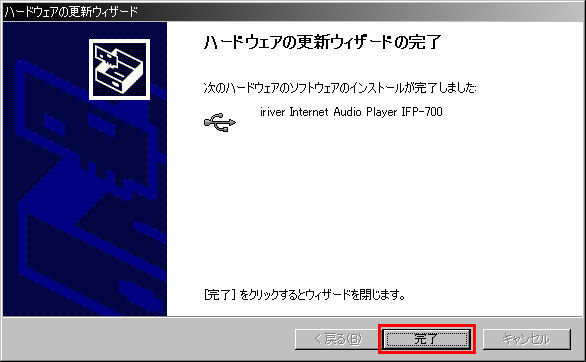
13.デバイスドライバが正しくインストールされますと、デバイスマネージャ上にプレーヤが正しく表示されるようになります。
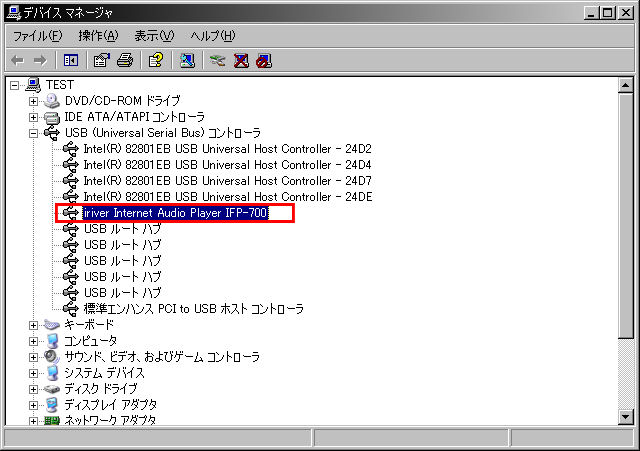
デバイスドライバの手動インストール方法 (Windows 2000)
1.「マイコンピュータ」を右クリックして「プロパティ」を選択して「システムのプロパティ」ウィンドウから[ハードウェア]タブの「デバイス マネージャ」ボタンをクリックします。
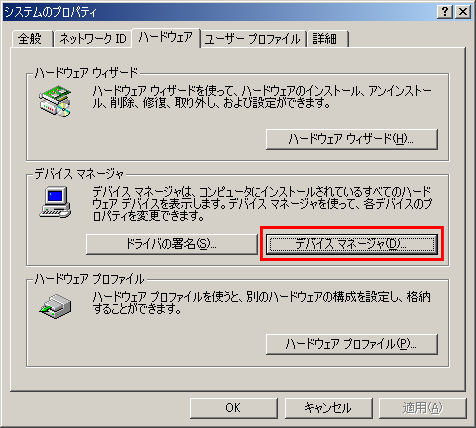
2.プレーヤのデバイスドライバが正しくインストールされていない場合、デバイスマネージャ上に「その他のデバイス」または「不明なデバイス」として表示されます。
これらのデバイスを右クリックして「プロパティ」を選択します。
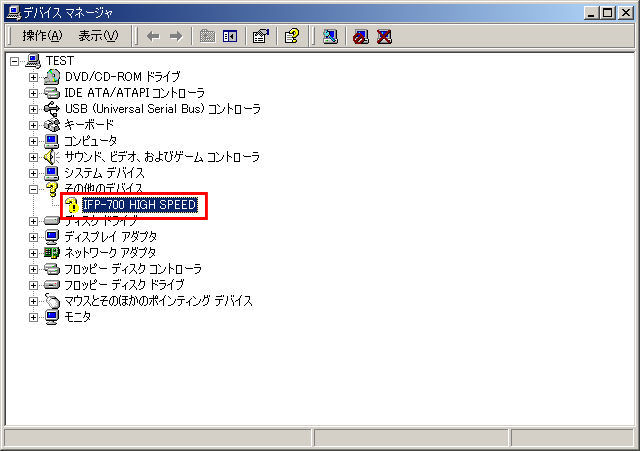
3.デバイスのプロパティウィンドウが開いたら、「全般」タブの「ドライバの再インストール」ボタンを押します。

4.「デバイス ドライバのアップグレードウィザード」が起動します。「次へ」ボタンを押してウィザードを進めます。
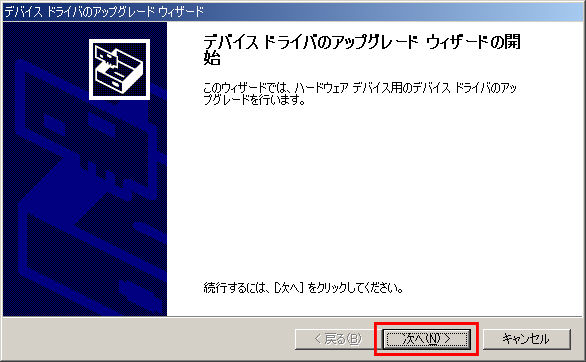
5.「デバイスに最適なドライバを検索する」を選び、「次へ」ボタンを押します。
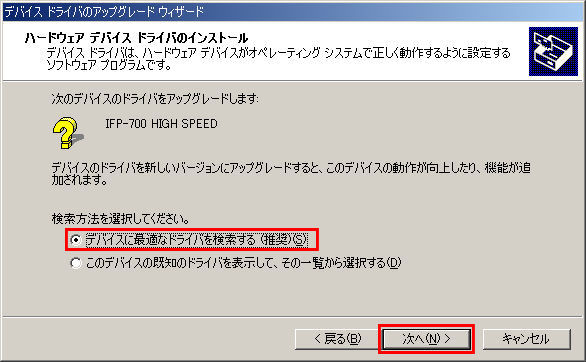
6.「場所を指定」にチェックを入れ、「次へ」ボタンを押します。
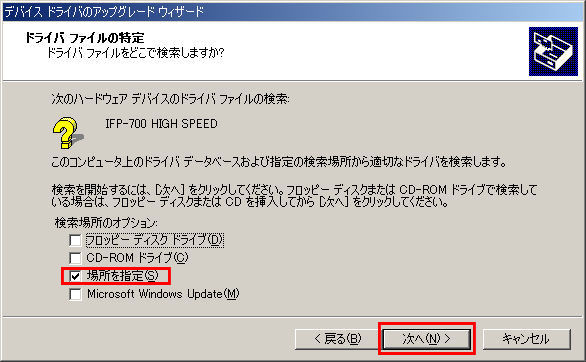
7.「参照」ボタンを押して、「製造元のファイルのコピー元」を指定します。
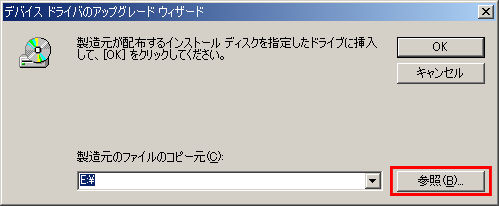
8.「ファイルの場所」に付属CD-ROM内の「iFPDriver¥Windows2K_XP_2003」フォルダ内の製品名のフォルダを指定します。
この例ではCD-ROMは(E:)ドライブで製品はiFP-700シリーズです。

9.お使いの製品のセットアップ情報ファイル(infファイル)をクリックして「開く」ボタンをクリックします。
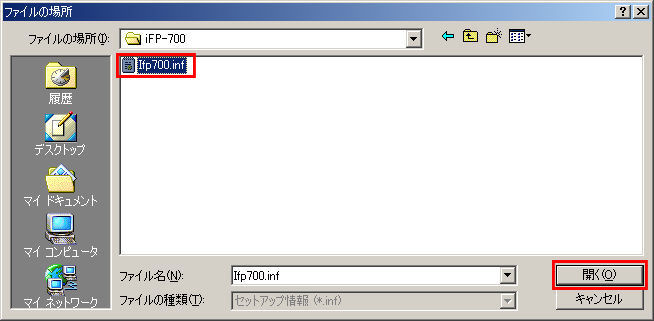
10.「製造元のファイルのコピー元」に付属CD-ROM内のフォルダが指定されている事を確認して、「OK」ボタンを押します。
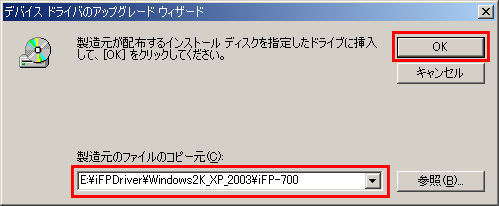
11.「次へ」ボタンを押してウィザードを進めます。
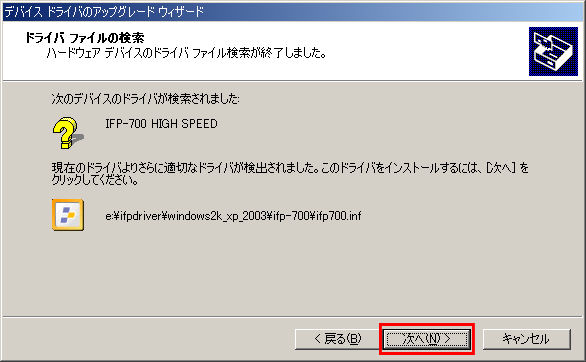
12.必要なファイルがコピーされ、アップグレードウィザードの完了メッセージが表示されたら「完了」ボタンを押してウィザードを終了します。
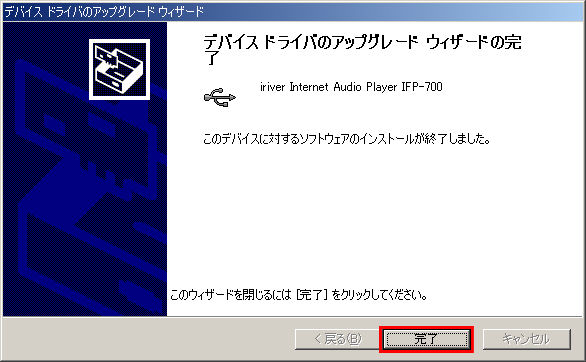
13.デバイスドライバが正しくインストールされますと、デバイスマネージャ上にプレーヤが正しく表示されるようになります。
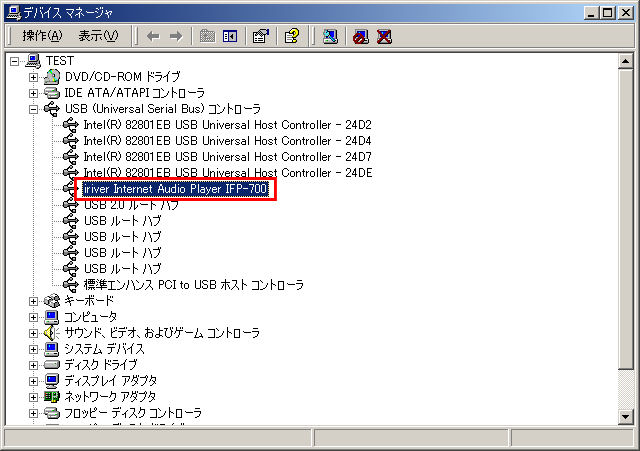
デバイスドライバの手動インストール方法 (Windows ME)
1.「マイコンピュータ」を右クリックして「プロパティ」を選択して「システムのプロパティ」ウィンドウを開き「デバイス マネージャ」タブをクリックします。
プレーヤのデバイスドライバが正しくインストールされていない場合、デバイスマネージャ上に「その他のデバイス」または「不明なデバイス」として表示されます。

2.これらのデバイスをクリックして「プロパティ」ボタンを押します。
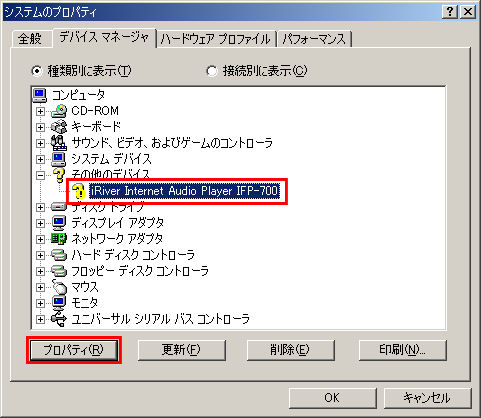
3.デバイスのプロパティウィンドウが開いたら、「ドライバの再インストール」ボタンを押します。
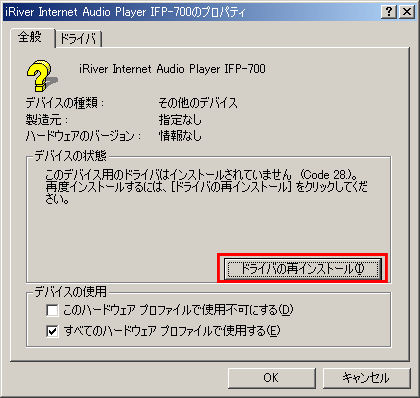
4.「デバイス ドライバの更新ウィザード」が起動します。「ドライバの場所を指定する」をクリックして、「次へ」ボタンを押します。
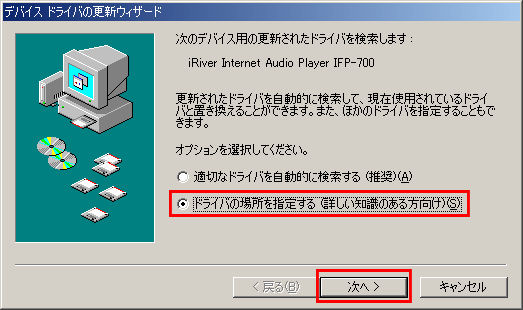
5.「検索場所の指定」にチェックを入れ、「参照」ボタンを押します。
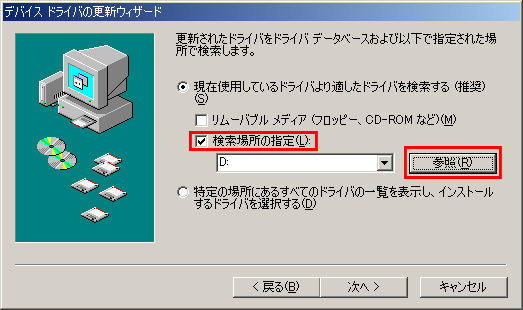
6.「フォルダの参照」ウィンドウから付属CD-ROMの「iFPDriver¥Windows98_ME」フォルダ内の製品名のフォルダをクリックして「OK」ボタンを押します。この例ではCD-ROMは(D:)ドライブで製品はiFP-700シリーズです。

7.「デバイス ドライバの更新ウィザード」に戻り、「検索場所の指定」に付属CD-ROM内のフォルダが指定されている事を確認して、「次へ」ボタンを押します。
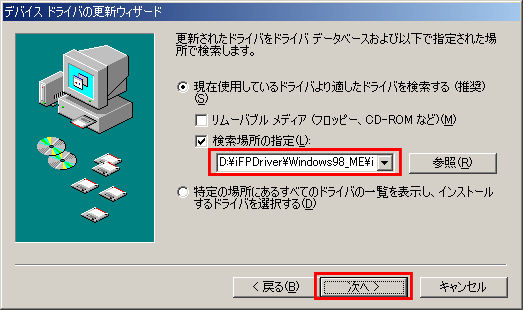
8.「次へ」ボタンを押して、ウィザードを進めます。
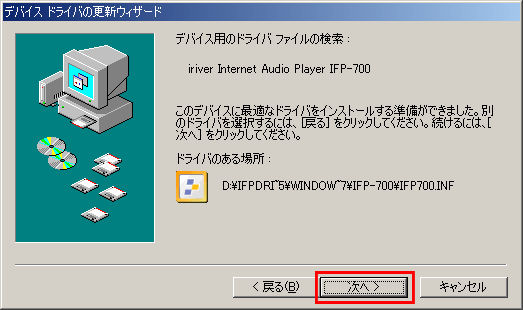
9.必要なファイルがコピーされ、更新ウィザードの完了メッセージが表示されたら「完了」ボタンを押してウィザードを終了します。
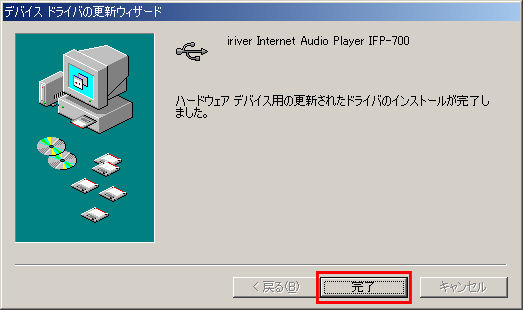
10.デバイスドライバが正しくインストールされますと、デバイスマネージャ上にプレーヤが正しく表示されるようになります。
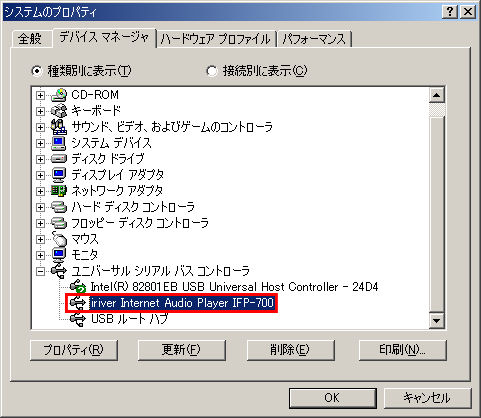
デバイスドライバの手動インストール方法 (Windows 98SE)
1.「マイコンピュータ」を右クリックして「プロパティ」を選択して「システムのプロパティ」ウィンドウを開き「デバイス マネージャ」タブをクリックします。
プレーヤのデバイスドライバが正しくインストールされていない場合、デバイスマネージャ上に「その他のデバイス」または「不明なデバイス」して表示されます。

2.これらのデバイスをクリックして「プロパティ」ボタンを押します。

3.デバイスのプロパティウィンドウが開いたら、「ドライバの再インストール」ボタンを押します。
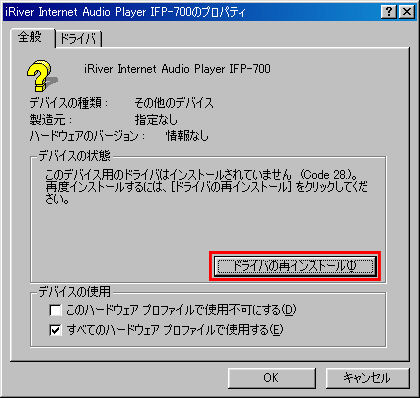
4.「デバイス ドライバの更新ウィザード」が起動します。「次へ」ボタンを押します。
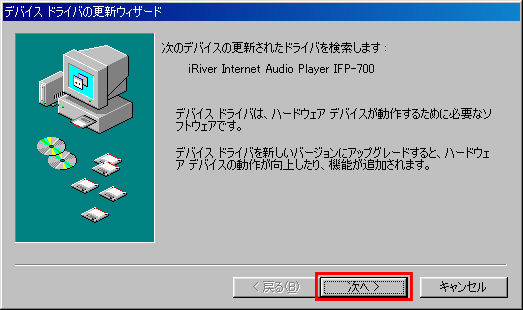
5.「現在使用しているドライバよりさらに適したドライバを検索する」を選択して、次へ」ボタンを押します。
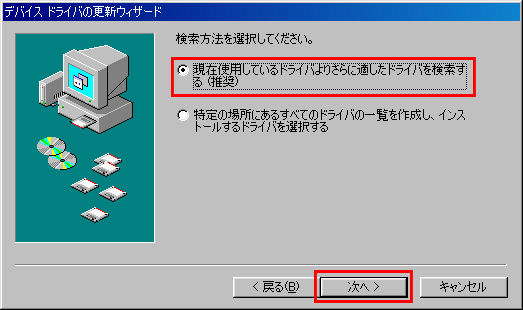
6.「検索場所の指定」にチェックを入れ、「参照」ボタンを押します
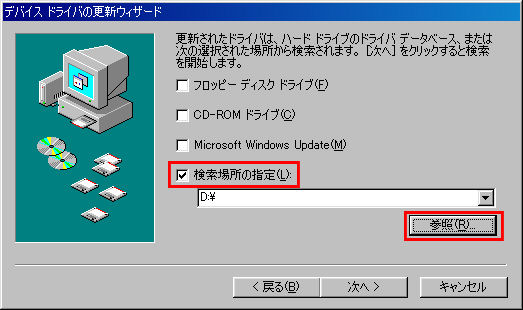
6.「フォルダの参照」ウィンドウから付属CD-ROMの「iFPDriver¥Windows98_ME」フォルダ内の製品名のフォルダをクリックして「OK」ボタンを押します。
この例ではCD-ROMは(D:)ドライブで製品はiFP-700シリーズです。
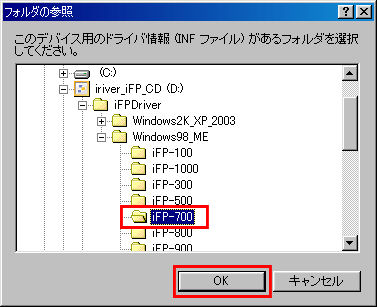
7.「デバイス ドライバの更新ウィザード」に戻り、「検索場所の指定」に付属CD-ROM内のフォルダが指定されている事を確認して、「次へ」ボタンを押します。
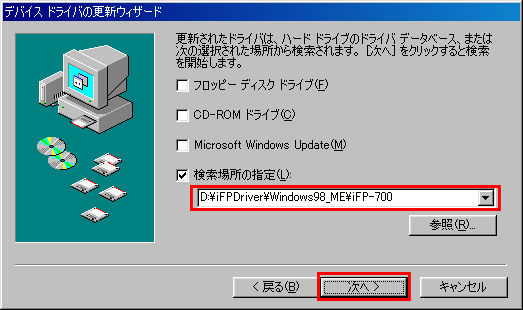
8.「次へ」ボタンを押して、ウィザードを進めます。
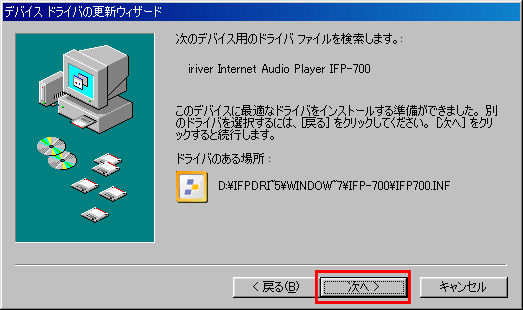
9.必要なファイルがコピーされ、更新ウィザードの完了メッセージが表示されたら「完了」ボタンを押してウィザードを終了します。
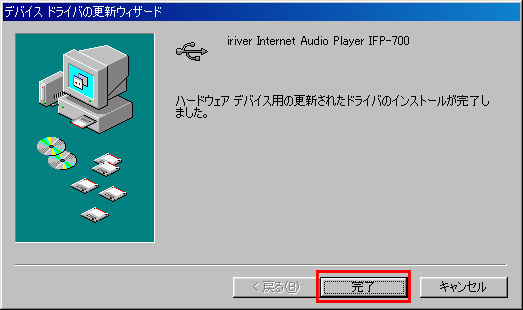
10.デバイスドライバが正しくインストールされますと、デバイスマネージャ上にプレーヤが正しく表示されるようになります。